Huluなどの動画配信サービスをテレビで見る方法はいろいろあります。その中でも手軽にそして安価にHuluをテレビ視聴できるのが、Chromecast(クロームキャスト)やAmazonのFire TV Stickなどのメディアストリーミングデバイスを使う方法です。
参考「Huluが視聴できるデバイス一覧 ※無料トライアルで確認可能」
動画をテレビで手軽に楽しめメディアストリーミングデバイス
スマホやパソコンのHuluなどの動画やゲームをテレビの大画面で手軽に楽しむことができるのが、メディアストリーミングデバイスというアイテムです。
その中でも4,980円という価格やテレビのHDMI端子に差し込むだけの手軽さで人気なのが、GoogleのChromecast(クロームキャスト)やAmazonのFire TV Stickです。どちらもHuluなどの動画配信サービスや、音楽やゲームなどをテレビで手軽に楽しむことができるスグレモノです。
そこでChromecast(クロームキャスト)とFire TV Stickの特徴や使い方などの比較を紹介します。
Chromecast(クロームキャスト)
Chromecast(クロームキャスト)はGoogleで販売している、テレビを楽しむためのメディアストリーミングデバイスです。
Chromecastで、YouTube、Hulu、Google Playなどの映画やドラマ、そして写真やウェブサイトをテレビで簡単に楽しむことができます。その他に音楽や、ラジオ、スポーツ、ゲームなど、楽しみ方はさまざまです。

Chromecastは、直径約52mm、厚み14mmほどの円形をした小さなデバイスです。テレビに接続して、簡単な設定をすることですぐに利用することができます。
テレビとの接続方法は、Chromecast本体をテレビのHDMI端子に差し込みます。電源はUSBまたは電源コンセントから取ります。写真ではUSBから取っています。テレビとの接続はたったこれだけです。

初期設定はChromecastが接続された時、テレビにセットアップ手順や必要な番号が表示されます。それにしたがってスマホやタブレットで設定するだけです。3分ほどで完了してすぐに使えます。
まず、動画配信サービスのHuluをテレビで見てみましょう。Huluには会員登録しなくても無料で今すぐ見れる動画があるので、試してみてください。

スマホのHuluアプリを立ち上げると、右上にキャストボタンが表示されます。(写真の赤枠)Huluはクロームキャスト対応ですのでキャストボタンをタップするだけでテレビと簡単につながります。
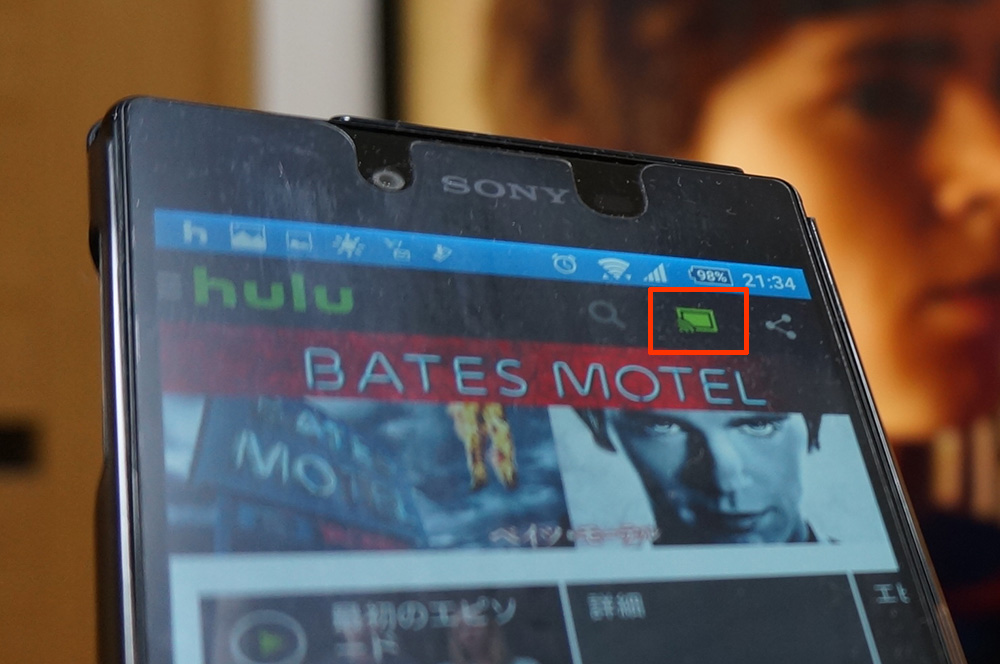
Huluの操作はすべて、スマホやタブレット側で行います。つまりスマホがリモコン代わりです。
Hulu以外にもChromecast対応のアプリはかなり多く、またどんどんと増えています。しかしChromecast対応のアプリでなくて、Chromecastには画面キャスト機能があるので、未対応のアプリもテレビで見ることができます。
アプリ以外のパソコンの画面も、Chromeブラウザの拡張機能を追加することで、WEBをテレビ画面に表示したりすることもできます。
Huluの操作について
Huluアプリは、スマホ・タブレットやパソコン側での操作になるため、最初にキャストボタンでテレビに接続する操作以外は、スマホのアプリとまったく操作は同じです。
映画やドラマの検索や、視聴履歴からの再生など、すべてスマホ側でできるため、使い勝手は非常によく便利です。
Fire TV Stick(ファイアー テービー スティック)
Fire TV Stick(ファイアー テービー スティック)はAmazonが販売しているメディアストリーミングデバイスです。テレビのHDMI端子に挿すだけでAmazonビデオ、Netflix、Hulu、YouTubeなどの映画やドラマがテレビの画面で楽しめます。
音楽やゲームなども楽しめ、MiracastやiOSの対応アプリでミラーリング可能になり、スマホやタブレットの画面をテレビ画面で表示することができます。
新登場 Fire TV Stickは、Alexa対応音声認識リモコンが付属の「新登場 Fire TV Stick - Alexa対応音声認識リモコン付属」と4K動画対応の「新登場 Fire TV Stick 4K - Alexa対応音声認識リモコン付属」があります。
」もあります。
Fire TV Stickは、USBメモリのような形をした小さなデバイスです。クロームキャストと同じように、テレビのHDMI端子に差し込み、簡単な設定をすることですぐに利用することができます。
電源はUSBまたは電源コンセントからも取ります。写真ではUSBから取っています。テレビとの接続はたったこれだけです。

初期設定はFire TV Stickが接続された時、テレビにセットアップ手順が表示されます。それにしたがってスマホやタブレットで設定するだけです。3分ほどで完了してすぐに使えます。
まず、動画配信サービスのHuluをテレビで見てみましょう。Huluには会員登録しなくても無料で今すぐ見れる動画があるので、試してみてください。

スマホに使いたいアプリを立ち上げて、キャストするクロームキャストと違って、Fire TV Stickは、ホーム画面があって、さまざまなアプリが用意されています。(アプリを追加・変更することも可能)
使いたいアプリを画面からリモコンを使って選択する方法なので、スマホの操作が苦手な人や、スマホやタブレットを持っていない人には便利なシステムです。
Huluの操作について
付属のリモコンで簡単にHuluアプリを起動できます。スマホ・タブレットが不要なのでリモコンひとつでテレビ画面を見ながら操作できます。
しかし、映画やドラマの検索などは、文字入力に慣れていないせいか、少し面倒です。テレビ画面を見ながら手元のリモコンで文字入力するのは、慣れるまで以外と不便を感じました。
リモコンでの操作に不便を感じる人のために、リモコンアプリがあります。リモコンアプリを使えば専用リモコンが手元に無くても、スマホでリモコン操作が行えます。

新登場 Fire TV Stick 4K - Alexa対応音声認識リモコン付属
ではHuluをテレビで見るには、ChromecastとFire TV Stickではどちらがいいの?
ChromecastとFire TV Stickとも、どちらもHuluに対応しています。どちらを購入してもHuluの映画やドラマなどを十分を楽しめますが、以下の条件の場合を検討してみてください。
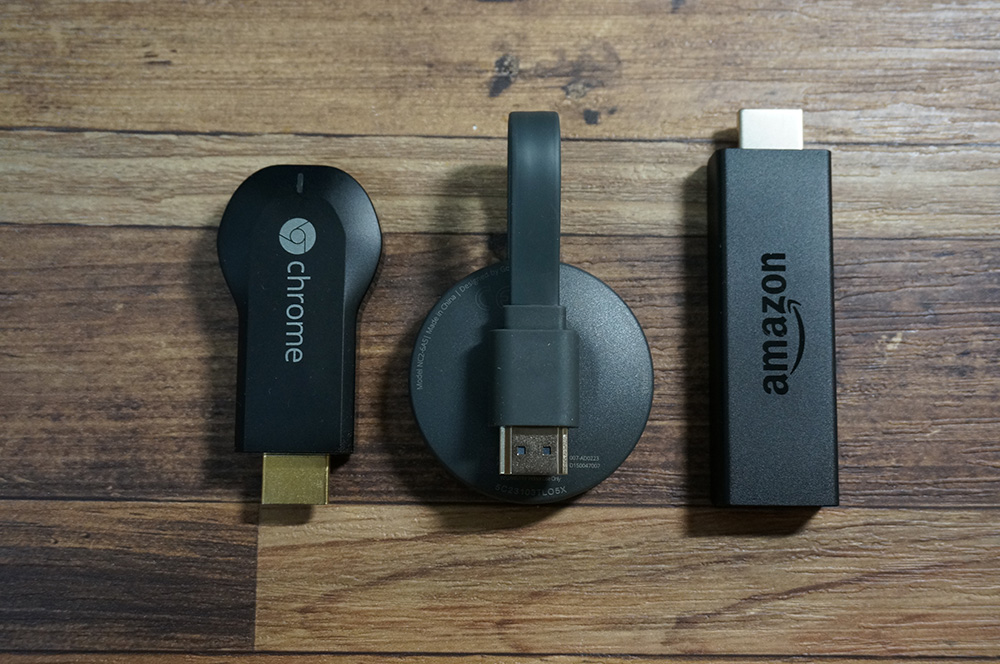 左から初代クロームキャスト、2代目クロームキャスト、Fire TV Stick
左から初代クロームキャスト、2代目クロームキャスト、Fire TV Stick
Fire TV Stickが向いている人
・スマホやタブレットを持っていない人
・アマゾンプライム会員
アマゾンプライム会員なら、断然Fire TV Stickがおすすめです。プライム会員ならアマゾン・プライム・ビデオが追加費用なしで見放題です。Amazonミュージックもテレビで楽しむことができて100万曲のアマゾン・プライム・ミュージックが聞き放題です。
Amazonプライムビデオ30日間の無料体験申込み ⇒ Amazonプライム・ビデオ
Chromecastが向いている人
・上記以外の人
・Fire TV Stickに対応アプリがない人
・Wi-Fiが5G対応の環境
ストリーミング形式で視聴する動画配信サービスはWi-Fi環境が良くないと、映像が止まったり切れたりすることがあります。高速で安定したWi-Fi環境にすることで、より快適に視聴することができます。
Wi-Fiは、Chromecastが802.11acに対応して5GHzが使えるので、5GHzが利用できる環境のある人はより快適に、Huluなどの動画配信サービスを楽しめます。
Chromecastのアプリは、「Google Playストア」にあります。Fire TV Stickのアプリは、アマゾンの「Fire対応アプリ」にあります。
Huluアプリは、どちらにもありますが、Hulu以外で自分が欲しいアプリが揃っているのかなども考慮して、どちらがいいのかを決めるといいでしょう。
自分は、スマートテレビに加え、クロームキャストとFire TV Stickを持っているので、HuluやU-NEXTなどはスマートテレビで見て、それ以外の動画配信サービスを見る時はクロームキャスト、アマゾン・プライム・ビデオとアマゾンミュージックはFire TV Stickと使い分けています。
参考「Hulu(フールー)をテレビで見る4つの方法」
3分で完了! → Hulu 2週間無料お試しキャンページ申し込みページ
無料お試し期間中に解約すると、料金はいっさいかかりません。解約も超簡単!
おすすめ記事 Huluには会員登録しなくても無料で今すぐ見れる動画がある
おすすめ記事 Amazonプライムビデオをテレビで見る方法ベスト3
